Während Farben und attraktive Hintergründe eine frischere Atmosphäre in die Arbeitsumgebung bringen, erleichtert ein komplett dunkler Hintergrund das Fokussieren auf dem Bildschirm und hilft Ihrem Gehirn, während des Programmierens aktiv zu bleiben. Wählen Sie dennoch immer ein Farbschema, das für Sie angenehm ist und Ihre Produktivität auf allen Ebenen steigert!
Erste Schritte mit PyCharm
Bevor Sie mit dem Anpassen des Erscheinungsbilds Ihrer IDE beginnen, stellen Sie sicher, dass Sie über die PyCharm-Version 2 verfügen.7 oder höher. Wenn nicht, laden Sie die neueste Version herunter oder aktualisieren Sie sie entsprechend der erforderlichen Plattform von hier.
Anpassen Ihrer Arbeitsumgebung
Das erste, was Sie bei PyCharm bemerken werden, ist das Erscheinungsbild der IDE. Sei es die Farbe, das Schema, das Thema oder die Schriftarten; Ihre Arbeitsumgebung muss Ihren Vorlieben entsprechen. Finden Sie heraus, wie Sie die PyCharm-IDE optimieren können, um sie komfortabler und produktiver zu machen.
1. Ändern des gewünschten Themas
Wenn Sie die IDE herunterladen, sehen Sie automatisch eine Liste mit Themen, die von Ihrer Plattform abhängen. Um zum Thema Ihrer Wahl zu wechseln, führen Sie die folgenden Schritte aus:
Beachten Sie, dass das bereits festgelegte hellere Thema für alle Versionen die Standardeinstellung ist.
- Klicken Sie in der Hauptsymbolleiste auf das Einstellungen/Präferenzen
- Klicken Sie nun auf
- Hier sehen Sie eine Liste von Designs, die auf der Version Ihrer IDE und der Plattform basieren, für die Sie heruntergeladen haben.
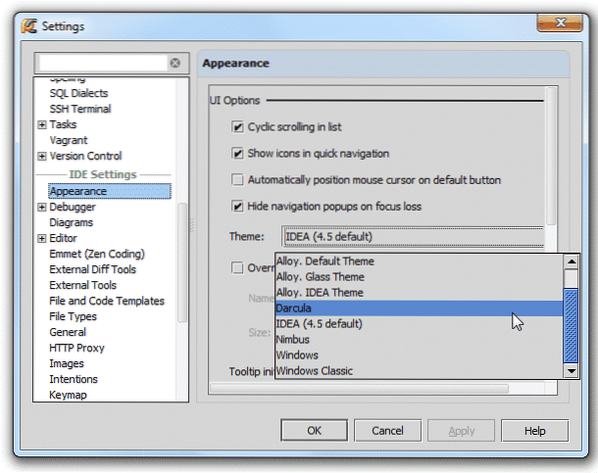
- Wenn Sie Ihr Thema ausgewählt haben, klicken Sie auf das Anwenden Schaltfläche am unteren Rand des Dialogfelds. Beachten Sie, dass die Schaltfläche nur aktiviert ist, wenn Sie Ihren Mauszeiger darüber platzieren.
- Wenn Ihnen beispielsweise ein Thema nicht gefällt oder Sie Ihre Meinung ändern, klicken Sie auf das Zurücksetzen Schaltfläche, um die von Ihnen vorgenommenen Änderungen rückgängig zu machen. Es erscheint in der oberen rechten Ecke des Dialogfelds.
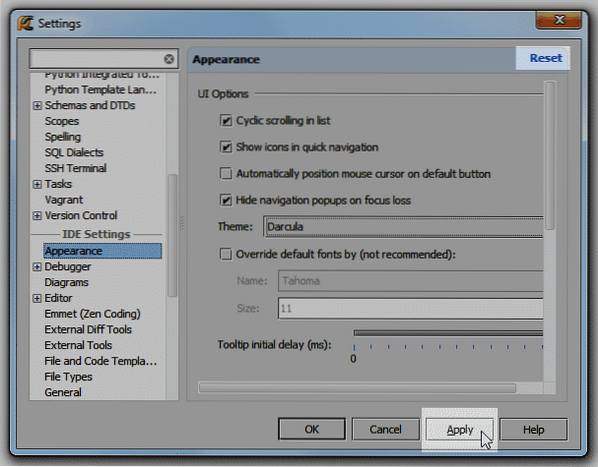
- Nachdem Sie die Änderungen vorgenommen haben, werden Sie bei einigen Versionen möglicherweise aufgefordert, Ihre IDE neu zu starten.
- Das Dracula- oder das dunkle Thema sieht wie folgt aus:
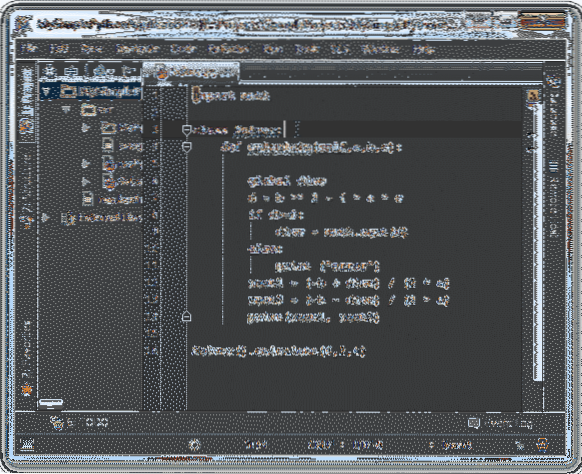
2. Auswahl eines Farbschemas
Verschiedene Farben und Schriftarten tragen dazu bei, das Erscheinungsbild Ihrer IDE ansprechender zu gestalten und Sie besser zu verstehen. Zu diesem Zweck verwendet PyCharm Farbschemata, die die von Ihnen ausgewählten Farben und Schriftarten umreißen.
Farbschemata können die Farbe von Text und Code-Strings im Editor ändern. Sie können aus mehreren vordefinierten Schemata auswählen. Das zu tun,
- Klick auf das Einstellungen/Präferenz Dialog-Schaltfläche aus der Hauptsymbolleiste.
- Gehe zu Editor -> Farbe Planen
- Wählen Sie aus der Liste der Schemata um ein Farbschema auszuwählen.
Hinweis: PyCharm hat standardmäßig die folgenden Farbschemata:
- Standard: Farbschema für die Licht
- Darcula: Farbschema für die Darcula
- Hoher Kontrast: Farbschema für Benutzer mit Sehschwäche. Es ist am besten für die Hoch Kontrast
Denken Sie daran, Sie können auch ein Plugin installieren, das Farbschemata anbietet, oder sie von Ihrem PC importieren. Sobald Sie dies tun, wird dieses Schema in die Liste der vordefinierten Schemata aufgenommen.
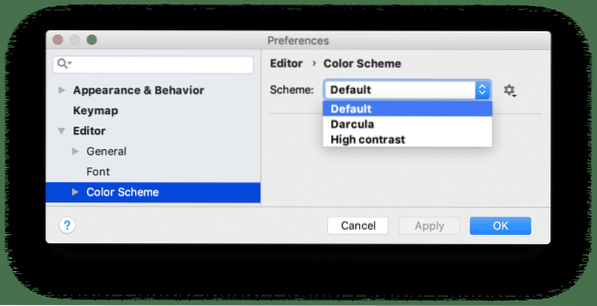
3. Anpassen Ihres Farbschemas
Wenn Ihnen eines der vordefinierten Farbschemas Ihres Editors nicht gefällt, können Sie jederzeit eines für sich selbst anpassen!
Finden Sie im Folgenden heraus, wie Sie das tun können:
- Klick auf das Einstellungen/Präferenz Dialog-Schaltfläche aus der Hauptsymbolleiste. Wählen Sie dort Editor aus dem Dropdown-Menü.
- Klicken Sie nun auf Farben und Schriftarten.
- Beachten Sie, dass das bereits vorhandene Farbschema von PyCharm vordefiniert ist und sich nicht von selbst ändert. Sie müssen zuerst seine Kopie erstellen.
- Speichern Sie es unter einem neuen Namen Ihrer Wahl.
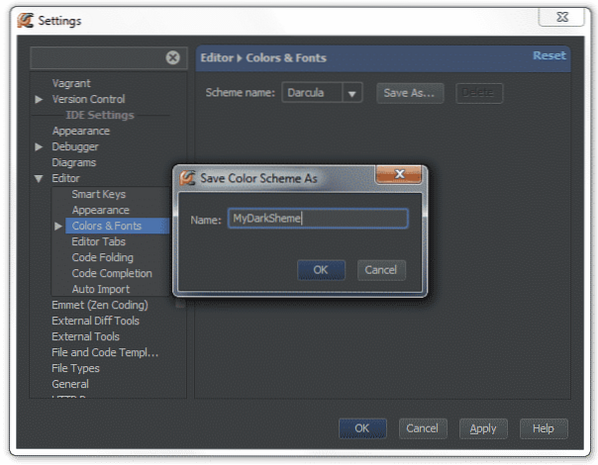
- Nach dem Kopieren ist es bearbeitbar und kann später geändert werden.
- Um nun ein neues Farbschema anzuwenden, erweitern Sie das Menü unter Farben und Schriftarten Hier finden Sie eine Liste mit Optionen.
Klicke auf Python um die Editoreinstellungen für Python zu öffnen.

-
- Klicken Sie nun in der Liste der Optionen auf Dokumentation Saiten wo Sie eine Vorschau von Beispielcode-Strings mit den aktuellen Einstellungen sehen können.
- Um das bereits vorhandene Farbschema zu ändern, klicken Sie auf das Kontrollkästchen Vordergrund, und doppelklicke dann auf das Farbfeld unten.
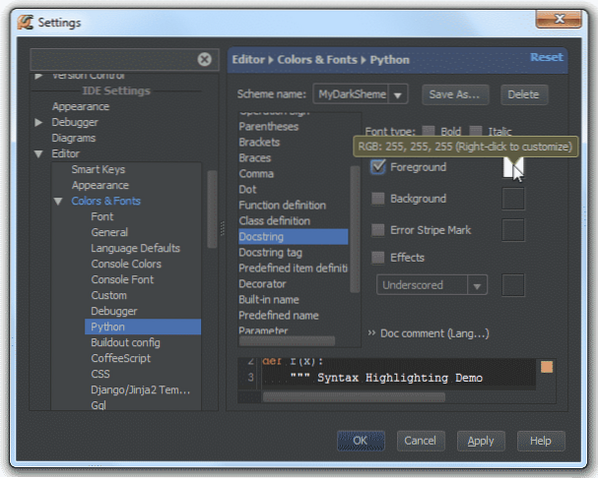
- Wählen Sie in der Tabelle Farbauswahl eine beliebige Farbe aus, die Sie für Ihre Dokumentationszeichenfolge festlegen möchten.
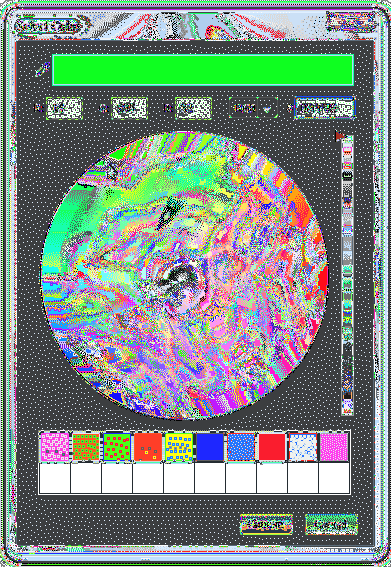
- Speichern Sie die Änderungen und genießen Sie die neuen Farben!
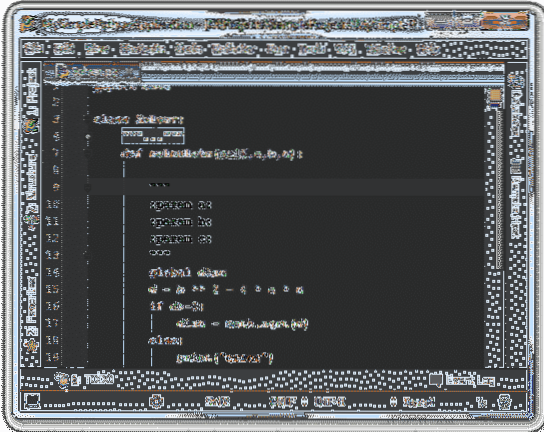
Was ist der Unterschied zwischen Farbschema und dem Thema Ihres PyCharm IDE-Editors??
Viele Leute werden beim Anpassen des Erscheinungsbilds zwischen dem Thema und dem Farbschema des Editors verwirrt. Es ist nicht so kompliziert, wenn man es genau versteht. Das Thema bezieht sich auf die Farben der gesamten IDE, während sich das Farbschema nur auf den Editor bezieht. Wenn Sie beispielsweise ein helles Design für die IDE und ein dunkles Farbschema für den Editor auswählen, erhalten Sie ein Bild in etwa wie folgt:
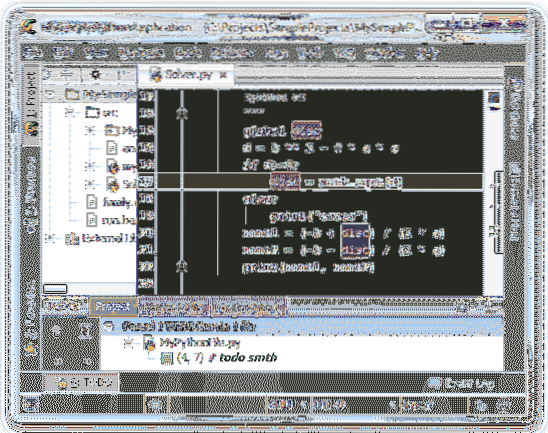
4. Semantische Hervorhebung
Entwickler, die große Codezeilen schreiben, können manchmal verwirrt sein, um zwischen verschiedenen Parametern, Klammern, Variablen und Operatoren zu unterscheiden, die alle die gleiche Farbe und Schriftart haben color. Um Ihnen das Leben zu erleichtern, bietet PyCharm semantische Hervorhebungen, mit denen Sie jedem eine andere Farbe zuweisen können. So aktivieren Sie diese Funktion:
- Klick auf das Einstellungen/Präferenzen Dialog-Schaltfläche auf der Hauptregisterkarte der Symbolleiste.
- Gehen Sie jetzt zu Editor
- Wählen Farbe Planen -> Python-> Semantik Hervorhebung
- Klick auf das Semantik Hervorhebung Kontrollkästchen und wählen Sie die gewünschten Farben für jedes Zeichen und jeden Parameter.
Stellen Sie sicher, dass Sie das Thema und das Farbschema auswählen, das zu Ihrer gewünschten Wahl passt, und steigern Sie Ihre Arbeitsproduktivität!
 Phenquestions
Phenquestions


